Erstellen eines potenziellen Änderungsauftrags für einen Sekundärvertrag aus einer Änderung
Ziel
So erstellen Sie einen potenziellen Änderungsauftrag für einen Sekundärvertrag aus einer Änderung.
Hintergrund
Die Konfigurationseinstellungen für die Änderungsauftragsstufe Ihres Projekts bestimmen, ob Sie einen potenziellen Änderungsauftrag für einen Sekundärvertrag erstellen müssen:
- 1. Stufe des Nachtrags.Sie brauchen keinen potenziellen Nachtrag zu erstellen und können die folgenden Schritte überspringen. Stattdessen erstellen Sie einfach einen Nachtrag zum Kreditorenvertrag.Anweisungen finden Sie unter Erstellen eines Nachtrags zum Kreditorenvertrag oder Erstellen eines Nachtrags zum Kreditorenvertrag als Projektmitarbeiter.
- 2-stufige Änderungsaufträge.Erstellen Sie zunächst ein Änderungsereignis.Legen Sie dann anhand der folgenden Schritte einen potentiellen Änderungsauftrag für Ihren Sekundärvertrag aus dem Änderungsereignis an.
Hinweis
Wenn Ihr Projekt die optionale Funktion Angebotsanforderung (RFQ) im Tool Änderungen verwendet, können Sie den potenziellen Änderungsauftrag entweder vor oder nach der Antwort auf die Angebotsanforderung erstellen.Wenn Sie jedoch warten, bis die Angebotsanforderung geprüft und in den Status Endgültige Genehmigung ausstehend versetzt wurde, füllt Procore das Leistungsverzeichnis (LV) des potenziellen Änderungsauftrags automatisch mit dem RFQ-Betrag auf. Weitere Informationen finden Sie unter Was sind die verschiedenen RFQ-Status und wie wirken sie sich auf Kosten und Änderungsauftragsbeträge aus?Wichtige Hinweise
- Erforderliche Benutzerberechtigungen:
- „Admin“-Berechtigungen für das Sekundärverträge-Tool des Projekts.
ODER - Berechtigungen auf der Ebene ‚Standard‘ für das Sekundärverträge-Tool des Projekts und die zur Dropdown-Liste ‚Privat‘ hinzugefügt werden und die Konfiguration ‚Benutzer auf Standardebene zum Erstellen von PÄA zulassen‘ muss ausgewählt werden.
- „Admin“-Berechtigungen für das Sekundärverträge-Tool des Projekts.
- Anforderungen:
- Das Tool Änderungen muss für das Projekt aktiviert sein.Siehe Kann ich das Tool Änderungen für mein bestehendes Projekt aktivieren? und Projekttools hinzufügen und entfernen.
- Das Kreditorenvertrags-Tool muss für zweistufige Änderungsaufträge konfiguriert werden.Siehe Was sind die verschiedenen Einstellungen der Nachtragsstufe in Projekt-Finanzwerte? und Anzahl der Nachträge zum Debitorenvertrag konfigurieren.
- Zusätzliche Informationen:
- Nachdem Sie eine Änderung erstellt haben, haben Sie die Möglichkeit, eine Anfrage zu erstellen. Siehe Erstellen von RFQs.
- Bei Sekundärverträgen können potenzielle Änderungsaufträge in Änderungsaufträge umgewandelt werden.
Voraussetzungen
- Führen Sie die Schritte unter Änderung erstellen aus.
- Optional: Führen Sie die Schritte unter Erstellen von Anfragen aus einem Änderungsereignis aus.
Schritte
- Navigieren Sie zum Tool Änderungen des Projekts.
- Klicken Sie auf die Registerkarte Detail.
- Setzen Sie ein Häkchen neben die Änderungsereignis-Einzelposten, die Sie dem potenziellen Änderungsauftrag hinzufügen möchten.
Hinweise
- Um nur Einzelposten für einen bestimmten Lieferanten anzuzeigen, klicken Sie auf Filter hinzufügen und wählen Sie dann Lieferant aus der Dropdown-Liste.
- Sie können mehrere Einzelposten aus mehreren Änderungsereignissen auswählen.
- Klicken Sie auf Mehrfachaktionen und wählen Sie eine dieser Optionen:
- Sekundärvertrags-PÄA erstellen > Verträge mit übereinstimmenden Kostenschlüsseln
Wenn Verträge mit Kostenschlüsseln vorhanden sind, die den von Ihnen ausgewählten Änderungs-Einzelposten entsprechen, werden sie hier zur Auswahl angezeigt.
ODER - Erstellen Sie einen potenziellen Nachtrag zu Kreditorenverträgen> Verträge
Alle anderen genehmigten Verträge werden hier zur Auswahl angezeigt.
Hinweis: Wenn eine Option ausgegraut und abgeblendet ist, fahren Sie mit dem Mauszeiger über den Tooltip, um den Grund dafür zu erfahren .
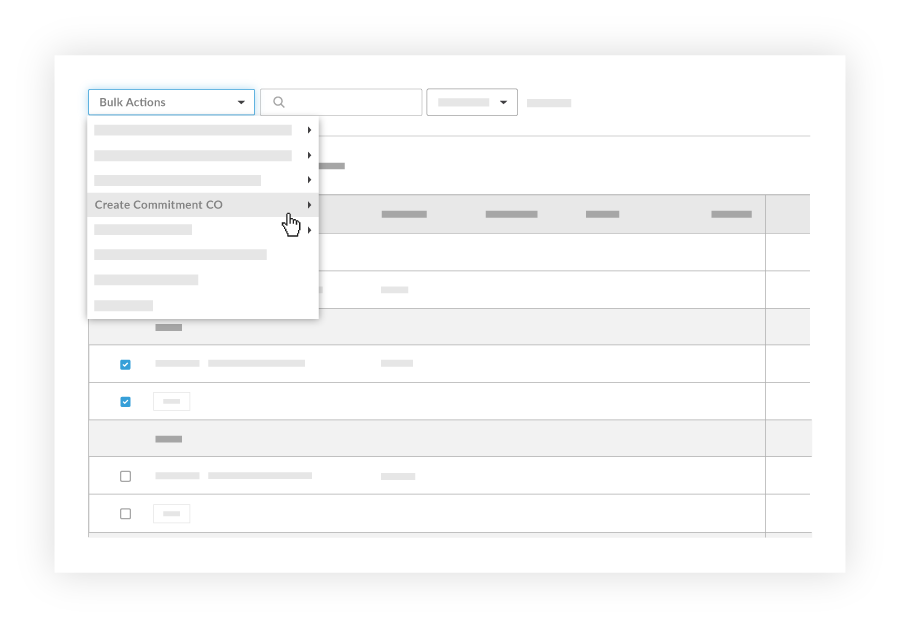
- Sekundärvertrags-PÄA erstellen > Verträge mit übereinstimmenden Kostenschlüsseln
- Geben Sie unter Allgemeine Informationen auf der Seite Neuer potenzieller Änderungsauftrag die folgenden Informationen ein:
- Nummer
Procore weist dem potenziellen Änderungsauftrag automatisch die nächste verfügbare Nummer zu. Standardmäßig werden die Nummern als 001, 002, 002 usw. vergeben.Tipp
- Sie können dies manuell überschreiben, indem Sie auf Wunsch die Zahl überschreiben.Sie könnten zum Beispiel wollen, dass Ihr Nummerierungsschema drei (3) führende Nullen anstelle von zwei (2) verwendet: 0001
- Wenn Sie die Standardnummer überschreiben, erhöht Procore die Nummerierung automatisch mit Ihrem neuen Eintrag und Format.
- Erstellungsdatum
In diesem Feld werden Datum und Uhrzeit der Erstellung des potenziellen Änderungsauftrags protokolliert. - Revision
Wenn Sie zum ersten Mal einen potenziellen Änderungsauftrag erstellen, ist die Revisionsnummer Null.
Hinweis: Im weiteren Verlauf des Projekts kann ein potenzieller Änderungsauftrag aufgrund des Feedbacks eines Prüfers/Genehmigers mehrfach überarbeitet werden. - Erstellt von
In diesem Feld wird automatisch der Name des Benutzers angezeigt, der den potenziellen Änderungsauftrag erstellt. - Vertragsunternehmen
Dieses Feld wird automatisch mit dem Namen des Subunternehmers oder Lieferanten ausgefüllt, der im Unterauftrag aufgeführt ist.
Hinweis: Dieses Feld ist nur sichtbar, wenn der potenzielle Änderungsauftrag für einen Unterauftrag bestimmt ist. - Vertrag
Dieses Feld wird automatisch mit dem Namen des Vertrags ausgefüllt, für den der potenzielle Änderungsauftrag erstellt wird.
Hinweis: Dieses Feld ist nur sichtbar, wenn der potenzielle Änderungsauftrag für einen Unterauftrag bestimmt ist. - Titel
Geben Sie einen Titel für den potenziellen Änderungsauftrag ein, der beschreibt, wozu der Änderungsauftrag dient.Hinweis
Bevor Sie den potenziellen Änderungsauftrag in ein integriertes ERP-System exportieren, sollten Sie bedenken, dass es Zeichenbeschränkungen geben kann.Siehe Was ist die maximale Zeichenlänge für den 'Titel' eines Sekundärvertrags? - Änderungsauftrag für einen Sekundärvertrag
- Status
Wählen Sie den aktuellen Status des potenziellen Änderungsauftrags. Der Standardstatus von Procore ist Ausstehend - Wird überprüft. Weitere Informationen finden Sie unter Was sind die Standardstatus für Änderungsaufträge in Procore? - Baustellenauftrag
- Änderungsauftragsanforderung
- Keine. Dies ist die Standardeinstellung.Sie können den potenziellen Änderungsauftrag zu einem späteren Zeitpunkt mit einem Änderungsauftragsantrag verknüpfen.
- Zum Bestehenden hinzufügen . Wählen Sie diese Option.Wählen Sie dann eine bestehende Änderungsauftragsanforderung aus der Dropdown-Liste aus.
- Neuen erstellene. Wählen Sie diese Option, um eine neue Änderungsauftragsanforderung zu erstellen.
Hinweis: Sie haben auch die Möglichkeit, einen neuen Änderungsauftrag für Sekundärvertrag zu erstellen, indem Sie ein Häkchen in das Feld Auch neuen Änderungsauftrag für Sekundärvertrag erstellen setzen.
- Änderungsgrund
Das Feld für den Änderungsgrund wird mit dem von Ihnen im Änderungsereignis ausgewählten Änderungsgrund ausgefüllt. Sie können es jedoch nach Bedarf bearbeiten.Wählen Sie einen der folgenden Gründe für einen potenziellen Änderungsauftrag aus: Kundenantrag, Entwurfsentwicklung, Rückstellung, Bestehender Zustand oder Rückbelastung.Wie Sie Änderungsgründe konfigurieren können, erfahren Sie unter Festlegen der Standardkonfigurationen für das Änderungsmanagement. - Privat
Aktivieren Sie dieses Kontrollkästchen, damit nur Sie und Benutzer auf mit Zugriff auf Adminebene für den Änderungsauftrag diesen Änderungsauftrag anzeigen können. - Beschreibung
Geben Sie eine detaillierte Beschreibung des potenziellen Änderungsauftrags für den Sekundärvertrag ein.
Hinweis: Wenn Sie den potenziellen Änderungsauftrag für den Sekundärvertrag in ein integriertes ERP-System exportieren, kann es zu Zeichenbeschränkungen durch das Drittsystem kommen. - Anfrage erhalten von
Wählen Sie einen Benutzer aus dem Projektadressbuch aus, in dessen Namen Sie den Änderungsauftrag einreichen möchten. - Lage
Verwenden Sie das Dropdown-Menü Standort, um einen Standort auszuwählen, auf den sich das [Element] auswirkt. Wählen Sie entweder aus den vordefinierten Standorten aus oder lesen Sie Wie füge ich einem Artikel einen mehrstufigen Standort hinzu?. Dieser Standort kann so allgemein sein wie der Standort auf der ersten Stufe oder so spezifisch wie der Standort, an dem der Auftragnehmer auf der zweiten Stufe arbeiten wird. - Terminplan Auswirkungen
Falls bekannt, geben Sie bitte die ungefähre Anzahl der zusätzlichen Tage an, die die vorgeschlagene Änderung zum aktuellen Terminplan des Projekts hinzufügen würde. - Feldänderung
Markieren Sie dieses Kontrollkästchen, wenn der potenzielle Änderungsauftrag für den Sekundärvertrag eine Feldänderung erfordert. - Referenz
Verweisen Sie auf andere Tools, Materialien oder Dokumente, die sich auf den potenziellen Änderungsauftrag beziehen. - Vollständig bezahlt
Markieren Sie dieses Kontrollkästchen, wenn die Kosten bereits im Budget gedeckt sind. - Änderungsereigniseinzelposten
Wenn das Projekt seine Daten mit einem integrierten ERP-System synchronisiert, wählen Sie einen Einzelposten aus dem Dropdown-Menü Zugehöriger Einzelposten aus.Wenn Sie Neuen Einzelposten wählen, wird ein Null (0) Dollar-Einzelposten zum Leistungsverzeichnis eines Sekundärvertrags hinzugefügt. - Wenn das Projekt keine Daten mit einem integrierten ERP-System synchronisiert, fahren Sie mit dem nächsten Schritt fort.
- Nummer
- Klicken Sie auf Erstellen.
Procore erstellt das LV des potentiellen Änderungsauftrags anhand der Änderungsereigniseinzelposten.PROCORE SUPPORT: INTERNE HINWEISE
Wenn die Schaltfläche "Erstellen" mit "LV erstellen und speichern" beschriftet ist, hat der Procore-Unternehmenskontoinhaber Procore so konfiguriert, dass Projektmitarbeiter Änderungsaufträge einreichen können. Weitere Informationen finden Sie unter Mitarbeitern die Einreichung von auf dem Baugelände eingeleiteten Änderungsaufträgen erlauben (Beta).

